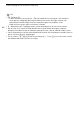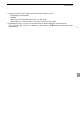User guide
Justera exponeringen
68
1 Gå till menyn för justering av exponeringen, peka på [w] för att välja zebranivå.
2 Peka på [70%] eller [100%] och peka sedan på [K].
3 Peka på [z] eller [{] och peka sedan på [X].
• Zebramönstret uppträder i de överexponerade delarna av bilden.
• Peka igen för att stänga av zebramönstret.
OBS
• Zebramönstret påverkar inte dina inspelningar.
Exponeringskompensation
Om du använder ett annat inspelningsprogram än [n Man. exponering], justerar kameran
exponeringen automatiskt. Du kan även justera och låsa exponeringen, eller använda Touch AE-
funktionen för att automatiskt ställa in optimal exponering för det valda motivet. Praktiskt om
ljusstyrkan hos det motiv du ska spela in är betydligt starkare/svagare än den övriga bilden.
ANMÄRKNINGAR
• Välj ett annat inspelningsprogram än [Š Fyrverkerier] eller [n Man. exponering].
1 Öppna menyn för justering av exponeringen.
[FUNC.] > [y Exponering]
2 Peka på ett motiv inuti y-ramen.
• Touch AE-markeringen (I) blinkar och exponeringen justeras automatiskt, så att den del av
bilden som du pekade på får rätt exponering. Nu kan du eventuellt välja att manuellt justera
exponeringen lite till. Beroende på valt motiv kan eventuellt inställningen [Högdagrar] användas,
enligt anvisning nedan.
• Du kan även peka på [n] för att justera exponeringen utan att aktivera Touch AE-funktionen.
• Du får upp ratten för manuell justering, där justeringsvärdet är inställt på ±0.
• Peka på [n] igen, så återställer du kameran till automatisk exponering.
3 Peka på [Ï] eller [Ð], eller dra fingret längs ratten för att välja ett
exponeringskompensationsvärde.
• Justeringsomfånget kan variera beroende på bildens ursprungliga ljusstyrka, och vissa värden
kan vara gråskuggade.
• Innan du pekar på [X] kan du även använda zebramönstret (A 67).
4 Lås exponeringen vid valt värde genom att peka på [X].
• Vid låst exponering visas y och valt exponeringskompensationsvärde på skärmen.
Funktionslägen: